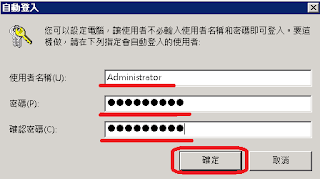1.開啟「命令提示字元」視窗,並輸入「cmdkey /generic:localhost /user:sql /pass:syssysysys」,其中sql是帳號,syssysysys是密碼

2.再輸入「mstsc /v:localhost」

3.自動遠端桌面連線開始作用中

4.遠端桌面連線結果畫面,過程不用輸入帳號及密碼

5.在工作管理員中我們可以看到此帳號(帳號名為sql)的識別碼為2

6.在命令提示字元中,可以使用「tsdiscon 2 /server:localhost /v」指令中斷此遠端桌面連線

7.執行完上述指今後,我們可以看到「遠端桌面工作階段已經結束」畫面

8.在工作管理員中,可以看到此帳號的狀態為「已中斷」

9.將以下內容存成startup.bat並放到windows啟動資料表中,讓windows開機後自動執行

10.結果如下